
- Appuyez sur la touche interactive « Rep », puis sélectionnez « Nouvelle entrée ».
- Entrez le prénom et/ou le nom de famille à l’aide du clavier téléphonique. Appuyez sur la touche interactive « 1/A/a » pour choisir entre le mode numérique et le mode alphanumérique en majuscules/minuscules. Appuyez sur la touche interactive « Encodage » pour accéder aux caractères spéciaux d’autres langues au besoin.
- Entrez un seul contact (absent de la liste).
- Si vous le désirez, vous pouvez modifier l’index de composition abrégée. Il va automatiquement être attribué à la valeur d’index disponible.
- Modifiez le reste des options disponibles si désirés.
- Appuyez sur les touches interactives « Valider » pour confirmer ou sur « Annuler ».
- Appuyez sur les touches interactives « Oui » pour confirmer ou sur « Annuler » pour accepter ou annuler les modifications.
- Appuyer plusieurs fois sur la touche
 pour revenir à l’affichage inactif.
pour revenir à l’affichage inactif.
Note importante :
Un contact peut facilement être ajouté à partir de la « liste des appels ». Reportez-vous à la section « Appels reçus, manqués ou effectués » pour plus d’information à ce sujet.
Précision sur les options possibles lors de la création d’un contact
L’index de composition abrégée sert à déterminer l’ordre des contacts rapides lorsque l’on utilise la touche . De plus, les contacts occupant les positions 1,2 et 3 seront automatiquement ajoutés aux lignes disponibles du téléphone. À noter que le nombre de lignes disponibles peut varier selon le nombre d’extensions téléphoniques qui sont présentement surveillé sur le téléphone. Consultez l’option « Regarder cet ami » pour plus d’information.

L’étiquette constitue le nom qui s’affiche à la gauche de la ligne. La deuxième position étant toujours occupée par votre propre numéro de poste. Dans la figure ci-haut, les étiquettes ont été surlignées en noir.
Type de sonnerie : Il est possible de personnaliser la sonnerie pour un ou des contacts.
Regarder cet ami : L’option permet de visualiser l’état d’un contact. Par exemple, l’icône changera si le contact est libre, au téléphone ou occupée. Selon l’index de composition, l’état des contacts à la position 1 sera disponible dans le coin droit de l’écran du téléphone.
À noter que la lumière allumera si un des amis est en ligne.
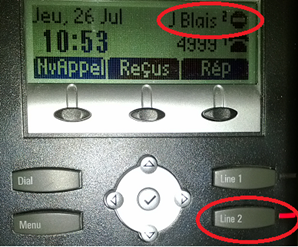
Il est à noter que seul le contact dont l’option « Regarder cet ami » a été activée sera disponible en appuyant sur la touche interactive « Contact ». Se référer à la section « rechercher un contact » pour plus d’information à ce sujet.

- Appuyez sur la touche
 , puis sélectionnez « Liste des contacts ».
, puis sélectionnez « Liste des contacts ». - Appuyez sur la touche interactive « Plus », puis sur « Ajouter » pour entrer un autre contact dans la base de données du téléphone.
- Entrez le prénom et/ou le nom de famille à l’aide du clavier téléphonique. Appuyez sur la touche interactive « 1/A/a » pour choisir entre le mode numérique et le mode alphanumérique en majuscules/minuscules. Appuyez sur la touche interactive « Encodage » pour accéder aux caractères spéciaux d’autres langues au besoin.
- Entrez un seul contact (absent de la liste).
- Si vous le désirez, vous pouvez modifier l’index de composition abrégée. Il va automatiquement être attribué à la valeur d’index disponible.
- Modifiez le reste des options disponibles si désiré.
- Appuyez sur les touches interactives « Sauver » pour confirmer ou sur « Annuler » pour abandonner les changements, puis appuyez sur la touche
 ou sur la touche interactive « Sortir » pour revenir à l’affichage inactif.
ou sur la touche interactive « Sortir » pour revenir à l’affichage inactif.
Note importante :
Un contact peut facilement être ajouté à partir de la « liste des appels ». Reportez-vous à la section « Appels reçus, manqués ou effectués » pour plus d’information à ce sujet.
Précision sur les options possibles lors de la création d’un contact
L’index de composition abrégée sert à déterminer l’ordre des contacts rapides lorsque l’on utilise la touche ![]() . De plus, les contacts occupant les positions 1,2 et 3 seront automatiquement ajoutés aux lignes disponibles du téléphone. Les lignes disponibles constituent les 4 boutons dans le coin supérieur gauche du téléphone. À noter que le nombre de lignes disponibles peut varier selon le nombre d’extensions téléphoniques qui sont présentement surveillé sur le téléphone. Consultez l’option « Regarder cet ami » pour plus d’information.
. De plus, les contacts occupant les positions 1,2 et 3 seront automatiquement ajoutés aux lignes disponibles du téléphone. Les lignes disponibles constituent les 4 boutons dans le coin supérieur gauche du téléphone. À noter que le nombre de lignes disponibles peut varier selon le nombre d’extensions téléphoniques qui sont présentement surveillé sur le téléphone. Consultez l’option « Regarder cet ami » pour plus d’information.
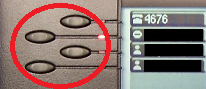
L’étiquette constitue le nom qui s’affiche à la droite de ces 4 lignes, la première position étant toujours occupée par votre propre numéro de poste. Dans la figure ci-haut, les étiquettes ont été surlignées en noir.
Le type de sonnerie permet de personnaliser la sonnerie pour un ou des contacts.
L’option « Regarder cet ami » permet de visualiser l’état d’un contact. Par exemple, l’icône changera si le contact est libre, au téléphone ou occupée. Selon l’index de composition, l’état des contacts en position 1,2 et 3 seront disponible dans le coin gauche de l’écran du téléphone.
À noter que les lumières allumeront si un des amis est en ligne.

L’état des autres contacts qui ne sont pas à une position de ligne disponible, soit ceux dont l’index de composition abrégée est supérieur à 3, pourra être visionné en appuyant sur la touche interactive «Contact».
Il est à noter que seuls les contacts dont l’option « Regarder cet ami » a été activée seront disponibles en appuyant sur la touche interactive « Contact ». Référez-vous à la section « Rechercher un contact » pour plus d’information à ce sujet.

